Программирование событий
Приложение в MATLAB 6.x хранится в двух файлах с расширениями fig и m, первый из них содержит информацию о размещенных в окне приложения объектах, а второй является М-файлом с основной функцией и подфункциями. Добавление элемента интерфейса из редактора приложения приводит к автоматическому созданию соответствующей подфункции. Данную подфункцию следует наполнить содержимым - операторами, которые выполняют обработку события, возникающего при обращении пользователя к элементу интерфейса.
Создадим приложение, окно которого содержит оси и две кнопки, предназначенные для построения графика функции и очистки осей.
Перейдите в среду создания приложения командой guide.
Расположите на форме кнопку и оси так, как показано на рис. 3. На кнопке автоматически размещается надпись PushButton. Кнопка является элементом интерфейса, ей следует дать имя, которое уникальным образом идентифицировало бы ее среди всех объектов окна приложения.
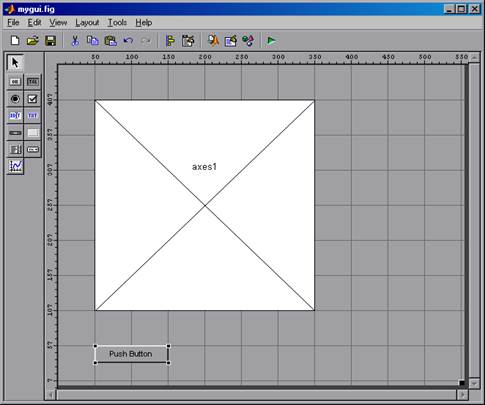
Рис. 3. Расположение кнопки и осей в окне приложения
Выделите кнопку PushButton и вызовите редактор свойств Property Inspector при помощи панели инструментов управления приложением. Появляется окно редактора свойств, в котором содержится таблица названий свойств кнопки и их значений. Занесите в свойство Tagзначение btnPlot, щелкните мышью по строке справа от названия свойства, наберите требуемое значение и нажмите <Enter>. btnPlot теперь является именем кнопки PushButton. Удобно задавать имена, часть которых определяет тип элемента управления (btn соответствует button - кнопке). Аналогичным образом дайте осям имя axMain. Выберите в меню File редактора приложения пункт Save as, создайте папкуMyFirstGui и сохраните приложение в файле mygui.fig. При этом открывается редактор М-файлов, содержащий файл mygui.m. Данный файл имеет структуру, схематично представленную в листинге 1.
Листинг 1. Структура М-файла приложения с графическим интерфейсом
function varargout = mygui (varargin)
% Операторы инициализации приложения
% ABOUT CALLBACKS :
% Краткая информация о программировании событий
function btnPlot_Callback(hObject, eventdata, handles)
% Подфункция обработки события Callback кнопки с именем btnPlot
Приложение mygui содержит одну кнопку PushButton. Когда пользователь нажимает на Push Button в работающем приложении, то происходит событие Callback данного элемента управления. Вызывается подфункция btnPlot_Callback. Сейчас она не содержит операторов. Имя подфункции образовано названием кнопки и события. Очень важно задавать имена объектам в свойстве Tag сразу после их добавления на окно приложения в редакторе приложений, иначе генерируемая подфункция получит имя, которое сохранится при последующем изменении значения Tag и повлечет ошибки при выполнении приложения. Завершающий этап состоит в программировании действий, которые выполняются при нажатии пользователем на кнопку PushButton. Измените функцию обработки события нажатия на PushButton в соответствии с листингом 2.
Листинг 2. Обработка события Callback кнопки с именем btnPlot
function btnPlot_Callback(hObject, eventdata, handles)
x=[-2:0.2:2];
y=exp(-x.^2);
plot (x,y)
Сохраните файл mygui.m в редакторе М-файлов и запустите приложение из редактора приложений, нажав кнопку Run. Нажатие наPushButton в запущенном приложении приводит к отображению графика функции на осях. Закройте окно приложения при помощи кнопки с крестиком в правом верхнем углу и продолжите работу над mygui в редакторе приложений.
Добавьте кнопку так, как показано на рис. 4, задайте ей имя btnСlear в редакторе свойств. Быстрый доступ к свойствам выделенного объекта в редакторе приложений производится из пункта Inspect Properties всплывающего меню при нажатии правой кнопки мыши на объекте. Перейдите к подфункции обработки события Callback добавленной кнопки, для чего следует выбрать пункт View Callbacks->Callback всплывающего меню. Выбор данного пункта делает активным редактор М-файлов. Разместите единственный оператор очистки осей cla в подфункции (листинг 3).
Листинг 3. Обработка события кнопки с именем btnClear
function btnClear_Callback(hObject, eventdata, handles)
cla
Запустите приложение и убедитесь, что нажатие на левую кнопку приводит к отображению графика функции, а правая служит для очистки осей.
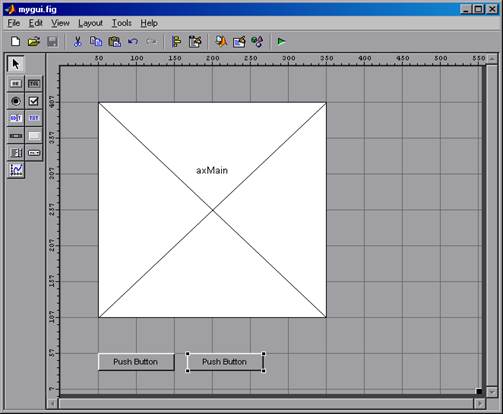
Рис.4. Окно приложения с двумя кнопками
